用ANSYS软件分析压电换能器入门
- 格式:docx
- 大小:212.82 KB
- 文档页数:39
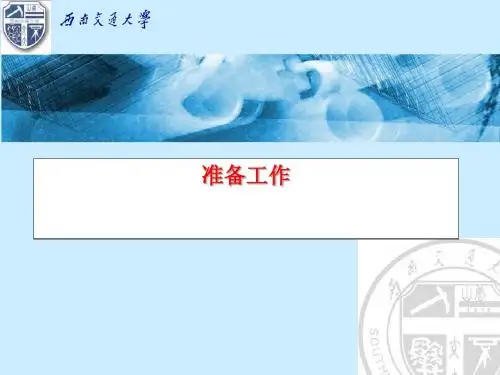
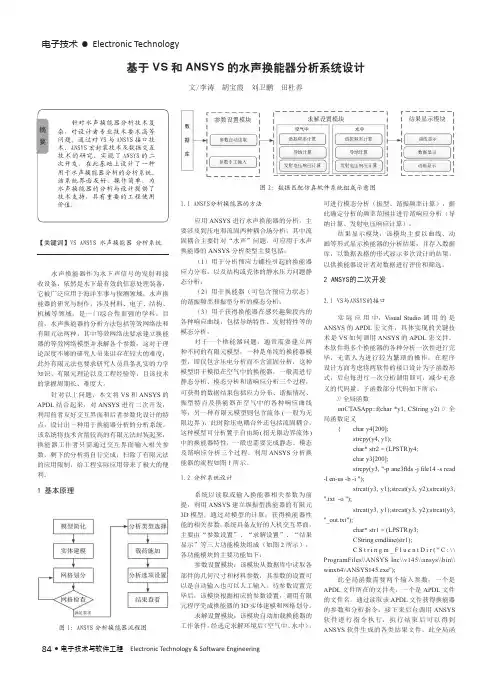
电子技术• Electronic Technology84 •电子技术与软件工程 Electronic Technology & Software Engineering【关键词】VS ANSYS 水声换能器 分析系统水声换能器作为水下声信号的发射和接收设备,依然是水下最有效的信息处理装备,它被广泛应用于海洋军事与探测领域。
水声换能器的研究与制作,涉及材料、电子、结构、机械等领域,是一门综合性很强的学科。
目前,水声换能器的分析方法包括等效网络法和有限元法两种,其中等效网络法要求建立换能器的等效网络模型并求解各个参数,这对于理论深度不够的研究人员来讲存在较大的难度;此外有限元法也要求研究人员具备扎实的力学知识、有限元理论以及工程经验等,且该技术的掌握周期长、难度大。
针对以上问题,本文将VS 和ANSYS 的APDL 结合起来,对ANSYS 进行二次开发,利用前者友好交互界面和后者参数化设计的特点,设计出一种用于换能器分析的分析系统。
该系统将技术含量较高的有限元法封装起来,换能器工作者只需通过交互界面输入相关参数,剩下的分析将自行完成,扫除了有限元法的应用限制,给工程实际应用带来了极大的便利。
1 基本原理基于VS 和ANSYS 的水声换能器分析系统设计文/李涛 胡宝霞 刘卫鹏 田杜养1.1 ANSYS分析换能器的方法应用ANSYS 进行水声换能器的分析,主要涉及到压电和流固两种耦合场分析,其中流固耦合主要针对“水声”问题。
可应用于水声换能器的ANSYS 分析类型主要包括:(1)用于分析预应力螺栓引起的换能器应力分布,以及结构或壳体的静水压力问题静态分析;(2)用于换能器(可包含预应力状态)的谐振频率和振型分析的模态分析;(3)用于获得换能器在感兴趣频段内的各种响应曲线,包括导纳特性、发射特性等的模态分析。
对于一个换能器问题,通常需要建立两种不同的有限元模型,一种是单纯的换能器模型,即仅包含压电分析而不含流固分析,这种模型用于模拟在空气中的换能器,一般需进行静态分析、模态分析和谐响应分析三个过程,可获得的数据结果包括应力分布、谐振情况、振型特点及换能器在空气中的各种响应曲线等;另一种有限元模型则包含流体(一般为无限边界),此时除压电耦合外还包括流固耦合,这种模型可分析置于自由场(指无限边界流体)中的换能器特性,一般也需要完成静态、模态及谐响应分析三个过程。
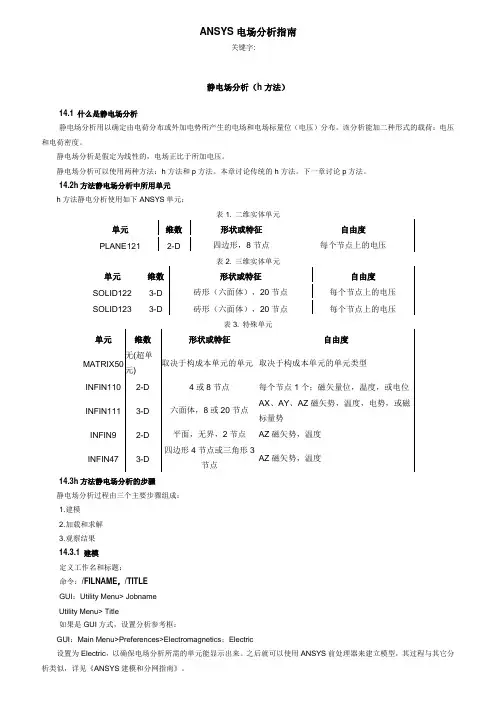
ANSYS电场分析指南关键字:静电场分析(h方法)14.1 什么是静电场分析静电场分析用以确定由电荷分布或外加电势所产生的电场和电场标量位(电压)分布。
该分析能加二种形式的载荷:电压和电荷密度。
静电场分析是假定为线性的,电场正比于所加电压。
静电场分析可以使用两种方法:h方法和p方法。
本章讨论传统的h方法。
下一章讨论p方法。
14.2h方法静电场分析中所用单元h方法静电分析使用如下ANSYS单元:14.3h方法静电场分析的步骤静电场分析过程由三个主要步骤组成:1.建模2.加载和求解3.观察结果14.3.1 建模定义工作名和标题:命令:/FILNAME,/TITLEGUI:Utility Menu> JobnameUtility Menu> Title如果是GUI方式,设置分析参考框:GUI:Main Menu>Preferences>Electromagnetics:Electric设置为Electric,以确保电场分析所需的单元能显示出来。
之后就可以使用ANSYS前处理器来建立模型,其过程与其它分析类似,详见《ANSYS建模和分网指南》。
对于静电分析,必须定义材料的介电常数(PERX),它可能与温度有关,可能是各向同性,也可能是各向异性。
对于微机电系统(MEMS),最好能更方便地设置单位制,因为一些部件只有几微米大小。
详见下面MKS制到µMKSV制电参数换算系数和MKS制到µMSVfA制电参数换算系数表自由空间介电常数等于8.0854E-6pF/µm自由空间介电常数等于8.0854E-3fF/µm14.3.2 加载荷和求解本步定义分析类型和选项、给模型加载、定义载荷步选项和开始求解。
14.3.2.1 进入求解处理器命令:/SOLUGUI:Main Menu>Solution14.3.2.2定义分析类型选择下列方式之一:·GUI:选菜单路径Main Menu>Solution>New Analysis并选择静态分析·命令:ANTYPE,STATIC,NEW·如果你要重新开始一个以前做过的分析(例如,分析附加载荷步),执行命令ANTYPE,STATIC,REST。

斗轮堆取料机卧塌事故From likendoANSYS分析入门2010.11From likendo
P2/50ANSYS初认识
ANSYS 是被世界各地各领域的工程师所广泛使用的完整的有限元软件包:包含以下学科领域:结构※热流体,包括CFD (计算流体动力学)电场/ 静电电磁
ANSYS应用的部分工业领域列表:航空航天汽车生物医学桥梁和建筑电子及器具重型设备及机械※
MEMS –微机电系统运动产品From likendo
P3/50GUI界面介绍
功能菜单工具按钮命令输入快捷键主菜单图形窗口视图工具状态栏输出窗口From likendo
P4/50解析流程
了解解析对象的工作原理和工作状态
外部数据输入
对解析对象进行合理的简化建立解析模型加载&求解结果分析和处理根据解析结果修改设计
解析报告的制作From likendo
P5/50解析流程
了解解析对象的工作原理和工作状态
外部数据输入
对解析对象进行合理的简化建立解析模型加载&求解结果分析和处理根据解析结果修改设计
解析报告的制作From likendo
P6/50解析流程之前期准备
解析的主要的目的是对设计方案进行验证的检讨,所以在解析之前,应该对解析对象的工作原理和工作流程进行全面的了解。
应该明确以下几点:•工作原理及工作流程(确定最严格的载荷条件)•明确各结构的尺寸
(在建模过程中各结构尤其是主要的结构要保证与设计方案相符)•约束方式和位置
(施加约束时需要明确位置和自由度约束情况)•载荷情况From likendo
P7/50解析流程
了解解析对象的工作原理和工作状态
外部数据输入
对解析对象进行合理的简化建立解析模型加载&求解结果分析和处理根据解析结果修改设计
解析报告的制作From likendo
P8/50解析流程之对象的简化
解析的模型是利用有限的单元去近似的模拟真实的系统。针对我们对结构关心的程度不同,我们可以采用不同程度的简化模型。在对工程机械产品进行解析的时候,一般可以将结构简化为link、梁、壳或者link、梁、壳组合的结构。
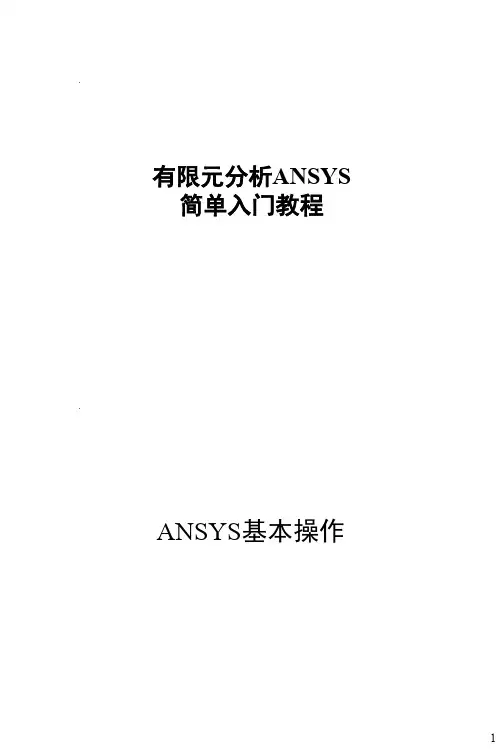
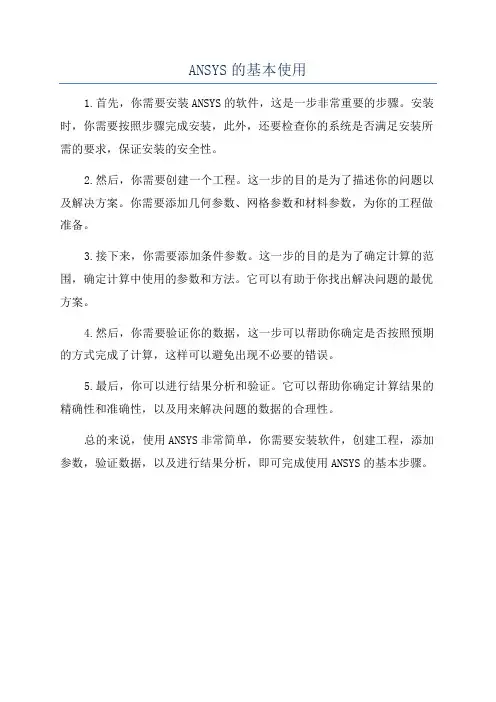
ANSYS的基本使用
1.首先,你需要安装ANSYS的软件,这是一步非常重要的步骤。
安装时,你需要按照步骤完成安装,此外,还要检查你的系统是否满足安装所需的要求,保证安装的安全性。
2.然后,你需要创建一个工程。
这一步的目的是为了描述你的问题以及解决方案。
你需要添加几何参数、网格参数和材料参数,为你的工程做准备。
3.接下来,你需要添加条件参数。
这一步的目的是为了确定计算的范围,确定计算中使用的参数和方法。
它可以有助于你找出解决问题的最优方案。
4.然后,你需要验证你的数据,这一步可以帮助你确定是否按照预期的方式完成了计算,这样可以避免出现不必要的错误。
5.最后,你可以进行结果分析和验证。
它可以帮助你确定计算结果的精确性和准确性,以及用来解决问题的数据的合理性。
总的来说,使用ANSYS非常简单,你需要安装软件,创建工程,添加参数,验证数据,以及进行结果分析,即可完成使用ANSYS的基本步骤。

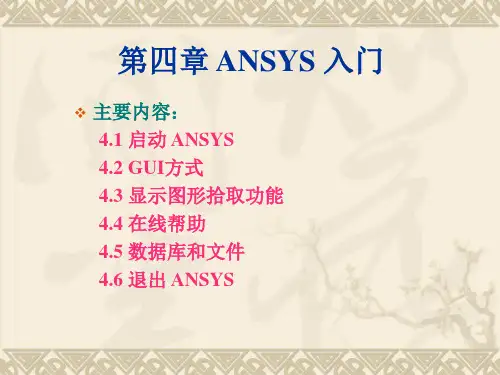
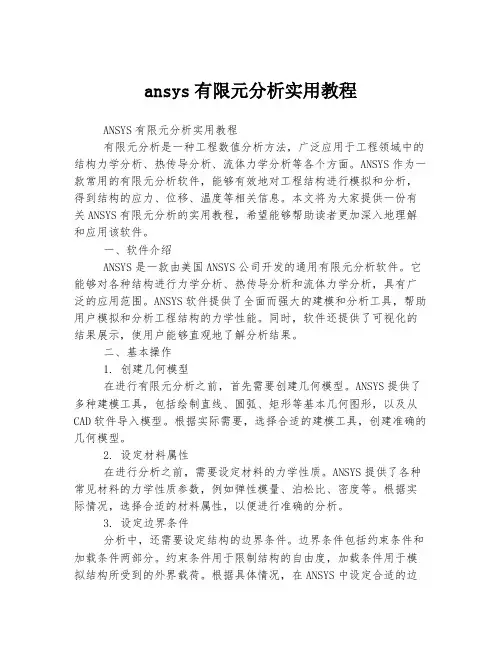
ansys有限元分析实用教程ANSYS有限元分析实用教程有限元分析是一种工程数值分析方法,广泛应用于工程领域中的结构力学分析、热传导分析、流体力学分析等各个方面。
ANSYS作为一款常用的有限元分析软件,能够有效地对工程结构进行模拟和分析,得到结构的应力、位移、温度等相关信息。
本文将为大家提供一份有关ANSYS有限元分析的实用教程,希望能够帮助读者更加深入地理解和应用该软件。
一、软件介绍ANSYS是一款由美国ANSYS公司开发的通用有限元分析软件。
它能够对各种结构进行力学分析、热传导分析和流体力学分析,具有广泛的应用范围。
ANSYS软件提供了全面而强大的建模和分析工具,帮助用户模拟和分析工程结构的力学性能。
同时,软件还提供了可视化的结果展示,使用户能够直观地了解分析结果。
二、基本操作1. 创建几何模型在进行有限元分析之前,首先需要创建几何模型。
ANSYS提供了多种建模工具,包括绘制直线、圆弧、矩形等基本几何图形,以及从CAD软件导入模型。
根据实际需要,选择合适的建模工具,创建准确的几何模型。
2. 设定材料属性在进行分析之前,需要设定材料的力学性质。
ANSYS提供了各种常见材料的力学性质参数,例如弹性模量、泊松比、密度等。
根据实际情况,选择合适的材料属性,以便进行准确的分析。
3. 设定边界条件分析中,还需要设定结构的边界条件。
边界条件包括约束条件和加载条件两部分。
约束条件用于限制结构的自由度,加载条件用于模拟结构所受到的外界载荷。
根据具体情况,在ANSYS中设定合适的边界条件,以便准确模拟实际工况。
4. 网格划分在进行有限元分析之前,需要对几何模型进行网格划分。
网格划分是有限元分析的基础,它将结构离散为多个小单元,每个小单元称为一个单元。
ANSYS提供了多种网格划分算法,用户可以根据需求选择合适的划分方法。
划分完成后,还需要检查网格质量,确保每个单元的质量良好。
5. 进行分析完成以上步骤后,即可进行有限元分析。
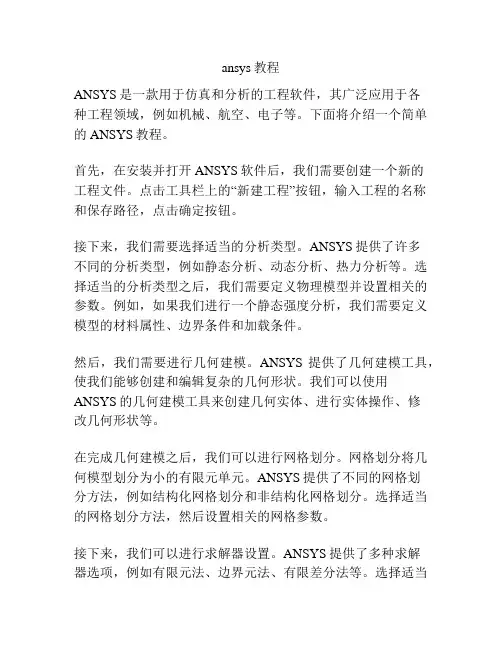
ansys教程ANSYS是一款用于仿真和分析的工程软件,其广泛应用于各种工程领域,例如机械、航空、电子等。
下面将介绍一个简单的ANSYS教程。
首先,在安装并打开ANSYS软件后,我们需要创建一个新的工程文件。
点击工具栏上的“新建工程”按钮,输入工程的名称和保存路径,点击确定按钮。
接下来,我们需要选择适当的分析类型。
ANSYS提供了许多不同的分析类型,例如静态分析、动态分析、热力分析等。
选择适当的分析类型之后,我们需要定义物理模型并设置相关的参数。
例如,如果我们进行一个静态强度分析,我们需要定义模型的材料属性、边界条件和加载条件。
然后,我们需要进行几何建模。
ANSYS提供了几何建模工具,使我们能够创建和编辑复杂的几何形状。
我们可以使用ANSYS的几何建模工具来创建几何实体、进行实体操作、修改几何形状等。
在完成几何建模之后,我们可以进行网格划分。
网格划分将几何模型划分为小的有限元单元。
ANSYS提供了不同的网格划分方法,例如结构化网格划分和非结构化网格划分。
选择适当的网格划分方法,然后设置相关的网格参数。
接下来,我们可以进行求解器设置。
ANSYS提供了多种求解器选项,例如有限元法、边界元法、有限差分法等。
选择适当的求解器,然后设置相关的求解参数。
最后,我们可以进行结果后处理。
ANSYS提供了丰富的结果后处理工具,使我们可以可视化和分析仿真结果。
我们可以查看应力、应变、温度等结果,并进行图形绘制、动画演示等操作。
以上就是一个简单的ANSYS教程。
当然,在实际使用过程中,还需要根据具体的分析类型和问题进行相应的操作和设置。
希望这个教程能够帮助你入门ANSYS,更深入地了解和应用它。
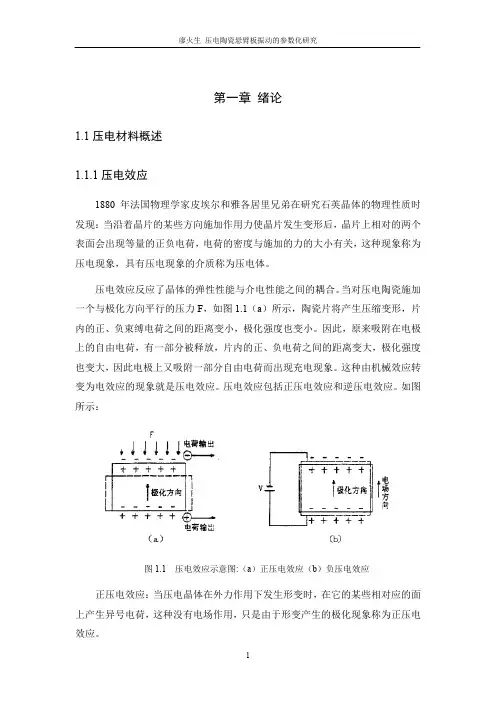
第一章绪论1.1压电材料概述1.1.1压电效应1880年法国物理学家皮埃尔和雅各居里兄弟在研究石英晶体的物理性质时发现:当沿着晶片的某些方向施加作用力使晶片发生变形后,晶片上相对的两个表面会出现等量的正负电荷,电荷的密度与施加的力的大小有关,这种现象称为压电现象,具有压电现象的介质称为压电体。
压电效应反应了晶体的弹性性能与介电性能之间的耦合。
当对压电陶瓷施加一个与极化方向平行的压力F,如图1.1(a)所示,陶瓷片将产生压缩变形,片内的正、负束缚电荷之间的距离变小,极化强度也变小。
因此,原来吸附在电极上的自由电荷,有一部分被释放,片内的正、负电荷之间的距离变大,极化强度也变大,因此电极上又吸附一部分自由电荷而出现充电现象。
这种由机械效应转变为电效应的现象就是压电效应。
压电效应包括正压电效应和逆压电效应。
如图所示:图1.1 压电效应示意图:(a)正压电效应(b)负压电效应正压电效应:当压电晶体在外力作用下发生形变时,在它的某些相对应的面上产生异号电荷,这种没有电场作用,只是由于形变产生的极化现象称为正压电效应。
逆压电效应:当压电晶体施加一电场时,不仅产生了极化,同时还产生了形变,这种由电场产生形变的现象称为逆压电效应。
1.1.2压电陶瓷的诞生与发展具有压电效应性能的陶瓷称为压电陶瓷,1942年美国麻省理工学院绝缘研究室发现,在钛酸钡铁电陶瓷上施加直流高压电场,使其自发极化沿电场方向择优取向,除去电场后仍能保持一定的剩余极化,使它具有压电效应,从此诞生了压电陶瓷。
钛酸钡(3BaTiO )陶瓷的发现促进了压电材料的发展,它不但使压电材料从一些单晶体材料发展到压电陶瓷等多晶体材料,而且在压电性能上也有了大幅度提高。
当今广泛应用的压电陶瓷是PZT ,即()3,O Ti Zr Pb 压电陶瓷,其压电效应强,稳定性好。
它是由美国学者B.贾菲等人于1954年发现的33PbTiO PbZrO -二元系固溶体压电陶瓷,其机械品质因数约为钛酸钡(3BaTiO )陶瓷的两倍。
用ANSYS软件分析压电换能器入门A:分析过程基本步骤一:问题描述(草稿纸上完成)1:画出换能器几何模型,包括尺寸2:选定材料3:查材料手册确定材料参数二:建立模型1:根据对称性确定待建模型的维数2:根据画出的几何模型确定关键点坐标,给关键点编好号码3:建立一个文件夹用于当前分析4:启动ANSYS软件,指定路径到建立的文件夹,5:定义单元类型压电换能器分析使用的单元类型:solid5:8个节点3D六面体耦合场单元(也可缩减为三角柱形单元或四面体单元)。
无实常数。
plane13:4个节点2D四边形耦合场单元(也可缩减为三角形单元)。
无实常数。
solid98:10个节点3D四面体耦合场单元。
无实常数。
Fluid30:8个节点3D六面体声学流体单元(也可缩减为三角柱形单元或四面体单元)。
应用于近场水和远场水。
实常数为参考声压,可缺省。
Fluid130:4个节点面无穷吸收水声学流体单元(也可缩减为三角形面单元)。
实常数:半径,球心X,Y,Z坐标值。
6:定义材料参数对一般均匀各向同性材料要给出材料密度,杨氏模量,泊松系数。
(静态分析不用密度)对压电材料:一般使用的压电方程:e型压电方程,因此输入的常数为注意!一般顺序为:XX,YY,ZZ,YZ,XZ,XY。
在ANSYS中为XX,YY,ZZ,XY,YZ,XZ。
因此,前两矩后三行和后三列要做相应变化。
7:建立关键点8:把关键点连成线9:把线段围成面10:通过适当的方法生成体11:指定单元类型和材料参数12:划分线段13:划分体单元14:坐标转换,(转换到柱坐标系下)15:节点转换三:加载约束条件1:加载边界约束条件2:电极上加电压四:求解1:模态分析2:谐响应分析五:查看结果1:查看模态分析结果,计算导纳。
2:各模态的动态演示3:查看谐响应分析结果,计算导纳、发射与接收响应。
六:生成命令流文件1:给程序分块,添加适当的注释2:把相应参数具体值改成变量,同时给变量赋值B:空气中建模过程一:问题描述弯曲式换能器实体模型为轴对称结构。
结构尺寸如图所示。
弯曲式换能器由压电陶瓷,‘金属壳’粘结而成,粘结材料为环氧树脂。
由于粘结层为一薄层,建模的时候可以忽略。
本例中‘金属壳’材料采用铝,压电材料选择压电陶瓷PZT5。
二:建立模型1.指定工作空间,设定分析作业名和标题(1)首先建立一个文件夹用于当前分析,如D:\ANSYSfiles ,路径当中不允许有中文出现。
(2)启动ANSYS9.0软件,界面如下图,界面包括实用菜单,命令输入窗口,ANSYS工具栏,主菜单栏,图形窗口,图形调整工具栏,标准工具栏。
(3)指定工作空间:实用菜单-》File-》Change Directory… ,出现对话框,选择刚才建立的目录D:\ANSYSfiles,以后操作生成的文件都在此文件夹下。
(4)设定标题:实用菜单-》File-》Change Title…,出现对话框,输入‘daocheqi Analysis ’作为标题。
点击ok。
(5)保存db(数据库文件)文件:File-》Save as ,出现对话框,保存文件名为title.db。
(6)定义单位:在ANSYS主界面输入窗口输入“/UNITS,Label”其中,Label 指定单位制标签有:USER:用户自定义单位系统。
SI:国际单位,即MKS单位。
CGS:CGS单位系统,即cm,g,s,c 等。
MPA:MPA单位系统,即mm,Kg,s,c 等。
BFT :用英尺的单位系统,即ft,slug,s, F等。
BIN :用英寸的单位系统,即in,lbm,s, F等。
一般采用国际单位:即 然后按Enter 即可。
如果不改变单位制,以后默认。
2.定义单元类型金属壳采用Solid45 单元,压电陶瓷采用Solid5 单元。
Solid45为结构单元里面的三维块模型单元。
Solid5为三维耦合场单元,因为压电陶瓷涉及到电-力耦合问题,因此采用此单元类型。
(1)主菜单栏-》Preprocessor -》Element Type -》Add/Edit/Delete , 出现对话框,点击Add …键,出现对话框,点击框图左边Solid , 选择右边框图中Brick 8node 45,点击Apply 键,选定了一种Solid45单元。
继续点击框图左边Coupled Field , 选择右边框图中Scalar Brick 5,选定了Solid5单元,点击ok 键。
从对话框中可以看出我们已经定义了solid45和solid5两种单元类型。
点击close 键关闭窗口。
(2)保存文件:File- Save as ,出现对话框,保存文件名为 element.db3.定义材料参数查阅材料手册我们可以得到如下材料参数。
铝材料参数:密度3/2790m kg =ρ,杨氏模量210/1015.7m N E ⨯=,泊松比34.0=σ。
压电陶瓷PZT5的材料参数:(ANSYS 输入参数) 密度37750/kg m ρ=刚度矩阵(也可输入柔顺矩阵) 压电应力常数矩阵 介电常数矩阵 也可输入绝对值(1) 输入黄铜材料参数:主菜单栏-》Preprocessor->>Material Props -》Material Models ,出现对话框,点击左边Material Model Number 1 ,点击右边Favorites -》Linear Static —》Density ,出现密度对话框,输入密度2790,点击ok 。
同样继续点击Linear Isotropic (线性各项同性)输入泊松比和杨氏模量。
输入7.15e10和0.34,点击ok 。
(2)输入PZT5材料参数:定义完一种材料参数之后要定义第二中材料,选择对话框‘Define Material Model Behavior’ 的菜单Material -》New Model …,出现对话框,材料添2(默认值也是2),点击ok 。
定义第二中材料,首先定义PZT5 的密度。
如图点击左边Material Model Number 2 ,点击右边Structural —》Density ,输入7750,点击ok 。
定义刚度矩阵,点击右边Structural —》Linear -》Elastic -》Anisotropic,输入参数 D11=12.1e10,D12=7.54e10,D13=7.52e10,D22=12.1e10,D23=7.52e10,D33=11.1e10,D44=2.26e10,D55=2.11e10,D66=2.11e10定义介电常数矩阵,点击右边Electromagnetics —》Relative Permittivity -》Orthotropic,输入参数PERX=8.11e-9 ,PERY=8.11e-9 ,PZRZ=7.35e-9定义压电矩阵:点击右边Piezoelectrics—》Piezoelectric matrix,输入如下图(3)保存文件matiral.db。
4.建立关键点(1)首先在草稿纸上画出几何模型,指定好关键点的编号以及结构尺寸。
主菜单栏-》Preprocessor-》Modeling -》Create-》Keypoints-》In Actice CS,出现对话框如下图,根据指定好的编号即结构尺寸输入坐标。
(注意,由于最后要转换到柱坐标系下分析,所以y即为旋转方向)输入坐标为:1 (0, 0, 0)2 (0, 0, 0.5e-3)3 (0, 0, 1.0e-3)4 (10e-3, 0,0)5 (10e-3, 0, 0.5e-3)6 (10e-3, 0, 1.0e-3)7 (17e-3, 0, 0)8 (17e-3, 0, 0.5e-3,)9 (20e-3, 0, 0)10 (20e-3, 0, 0.5e-3)11 (20e-3, 0, 10.5e-3)12 (20e-3, 0, 13.5e-3)13 (17e-3, 0, 10.5e-3)14 (17e-3, 0, 13.5e-3)15 (0, 0, 10.5e-3)16 (0, 0, 13.5e-3)输入完之后我们可以看到图形窗口中我们所定义的关键点(2)保存文件:keypoints.db5. 把关键点连成线主菜单栏-》Preprocessor-》Modeling -》Create-》lines-》Straight Line通过鼠标选取两个关键点就可以生成一条线,如此操作,把所有的线都连好,点击ok。
保存文件:line.db6.把线段围成面主菜单栏-》Preprocessor-》Modeling -》Create-》Areas-》By Lines通过鼠标顺时针(逆时针)方向选择线段围成一个面积,如此操作,把所有的线都围成面。
保存文件:area.db7. 旋转生成体积,并粘接(1)主菜单栏-》Preprocessor-》Modeling -》Operate-》Extrude-》Areas-》About Axis, 出现一个对话框,点击Pick All , 表示全部面都要旋转。
之后又出现对话框,要求选择旋转轴,通过鼠标选择Z轴上的两个点,比如第1,3两个点,点击ok,出现对话框,要求说明旋转的度数,这里选择30度模型,输入30。
点击ok,。
生成如下图的体。
(2)粘接各部分体积:主菜单栏-》Preprocessor-》Modeling -》Operate-》Boolean-》Glue-》Volumes,出现对话框,要求选择要粘接的体积,这里选择Pick All 表示所有体积都粘在一起。
(3)保存文件:volume.db8.指定各部分单元类型以及材料属性(1)指定金属壳的单元及材料属性:主菜单栏-》Preprocessor-》Meshing-》Mesh Attributes -》Picked Volumes用鼠标点中金属壳的体积单元出现对话框,材料参数选择1,单元类型选择1 SOLID45(2)指定压电材料的单元及材料属性:主菜单栏-》Preprocessor-》Meshing-》Mesh Attributes-》Picked Volumes用鼠标点中压电材料的体积单元出现对话框,材料参数选择2,单元类型选择2 SOLID5(3)点击ok ,保存文件material.db9 .划分线段为了网格单元数可以控制,我们采用手动划分网格,而不采用自动网格划分。
(1)首先对‘线段’划分,由于体积图看不清一些线的位置,先显示线段图,实用菜单-》Plot-》Lines(2) 主菜单-》Preprocessor-》Meshing-》Size Cntrls-》ManualSize-》Lines-》Picked Lines选择这些线段,(比如压电片连同金属壳在压电片半径内划分为4单元),出现对话框,划分单元数填4,表示这些线段都划分为4个单元,点击ok,采用相同的方法划分其他线段的单元数目。